PS怎么快速画土豆 PS简笔画土豆画法分享
脚本之家
PS怎么快速画土豆?Photoshop是一个实用性很强的软件,有的朋友可能还不太清楚在本款软件中简笔画土豆的画法,今天,小编为大家带来了PS简笔画土豆画法分享。感兴趣的朋友快来了解一下吧。
PS简笔画土豆画法分享
首先打开PS软件,点击菜单栏“文件”---“新建”,设置好宽度高度,创建空白文件
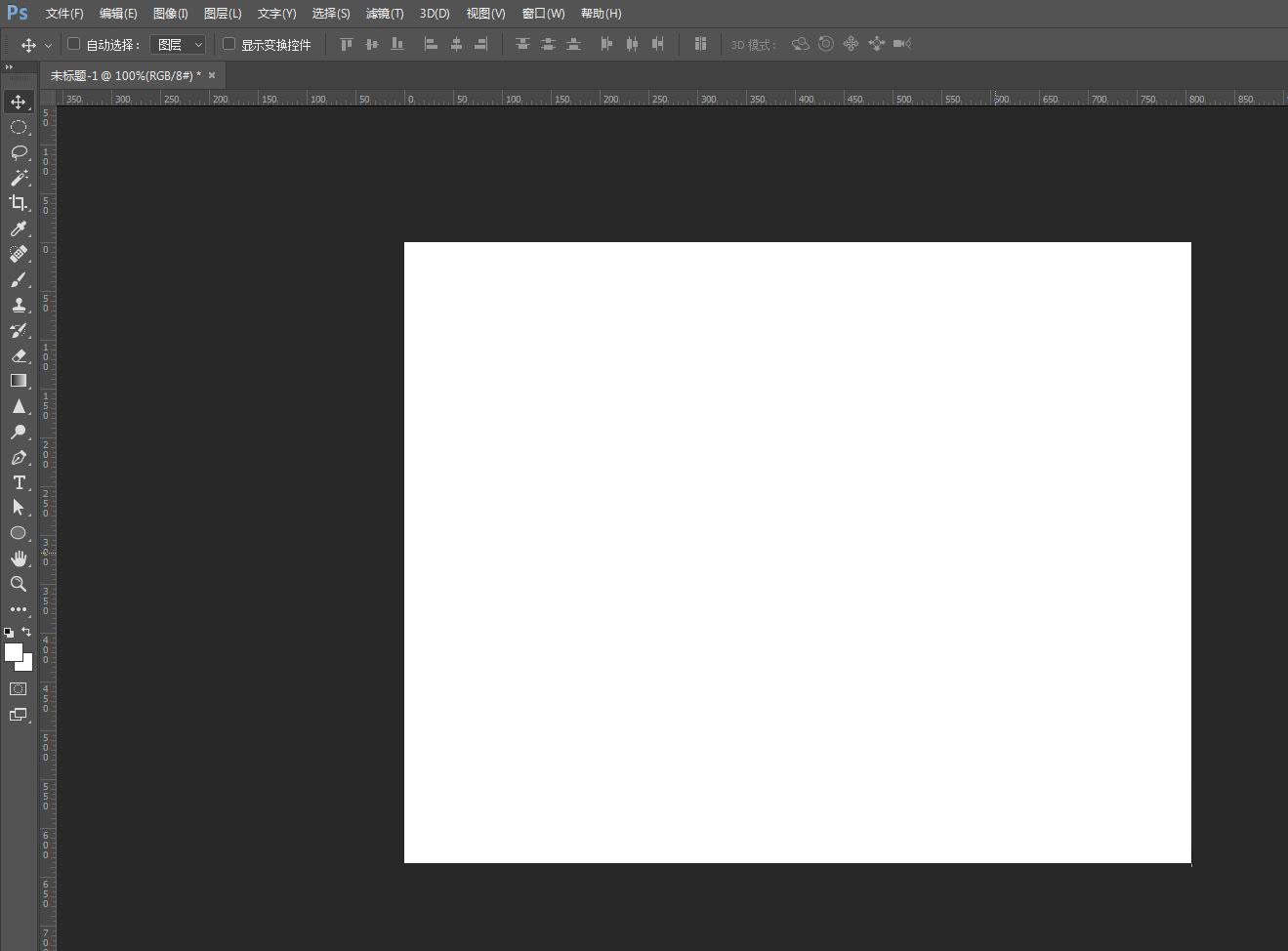
从工具栏找到“钢笔工具”,或者使用快捷键P,勾出一个形状,填充白色,加上黑色描边
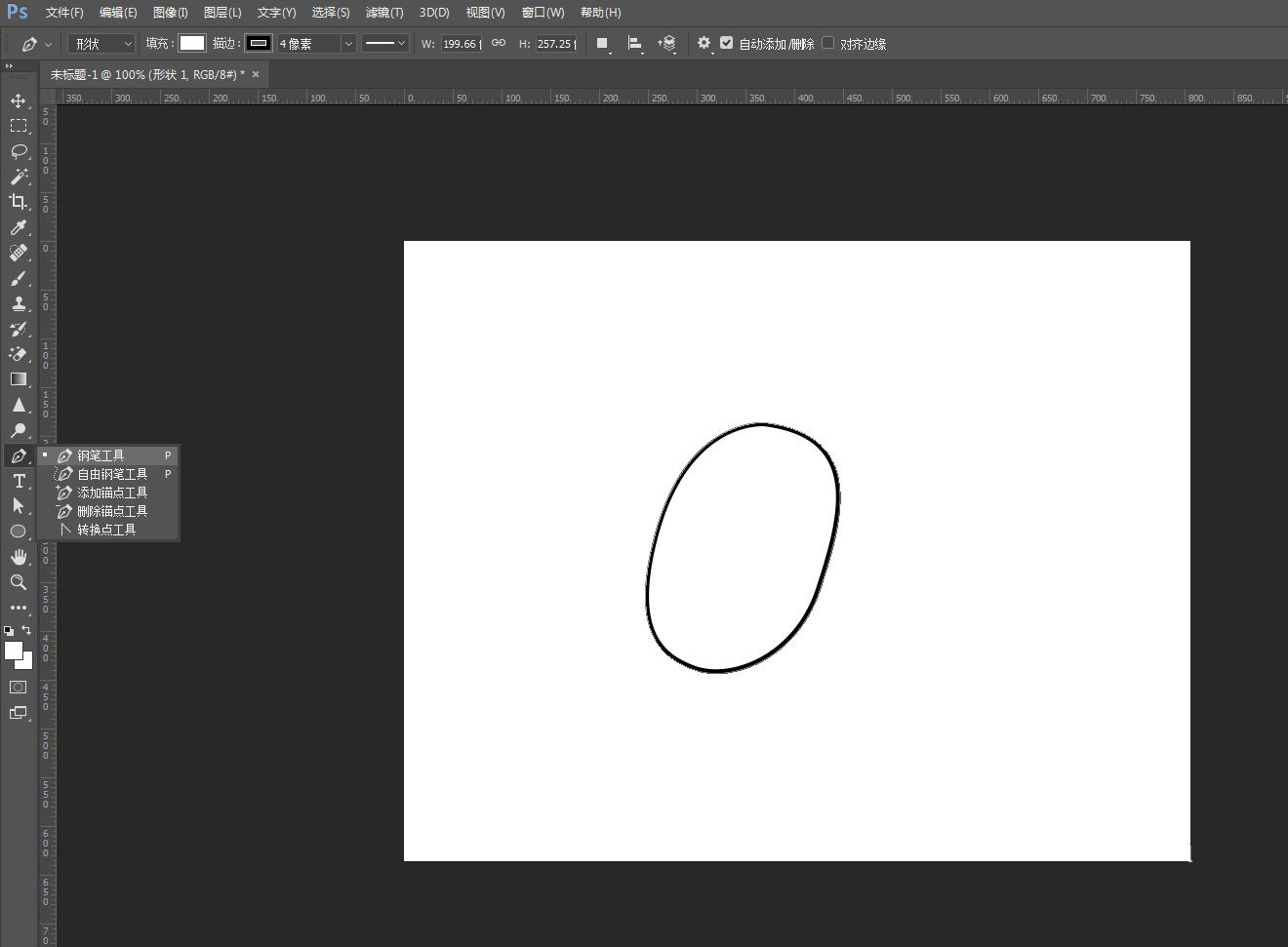
再用“钢笔工具”,勾出一个形状,移到相对应位置
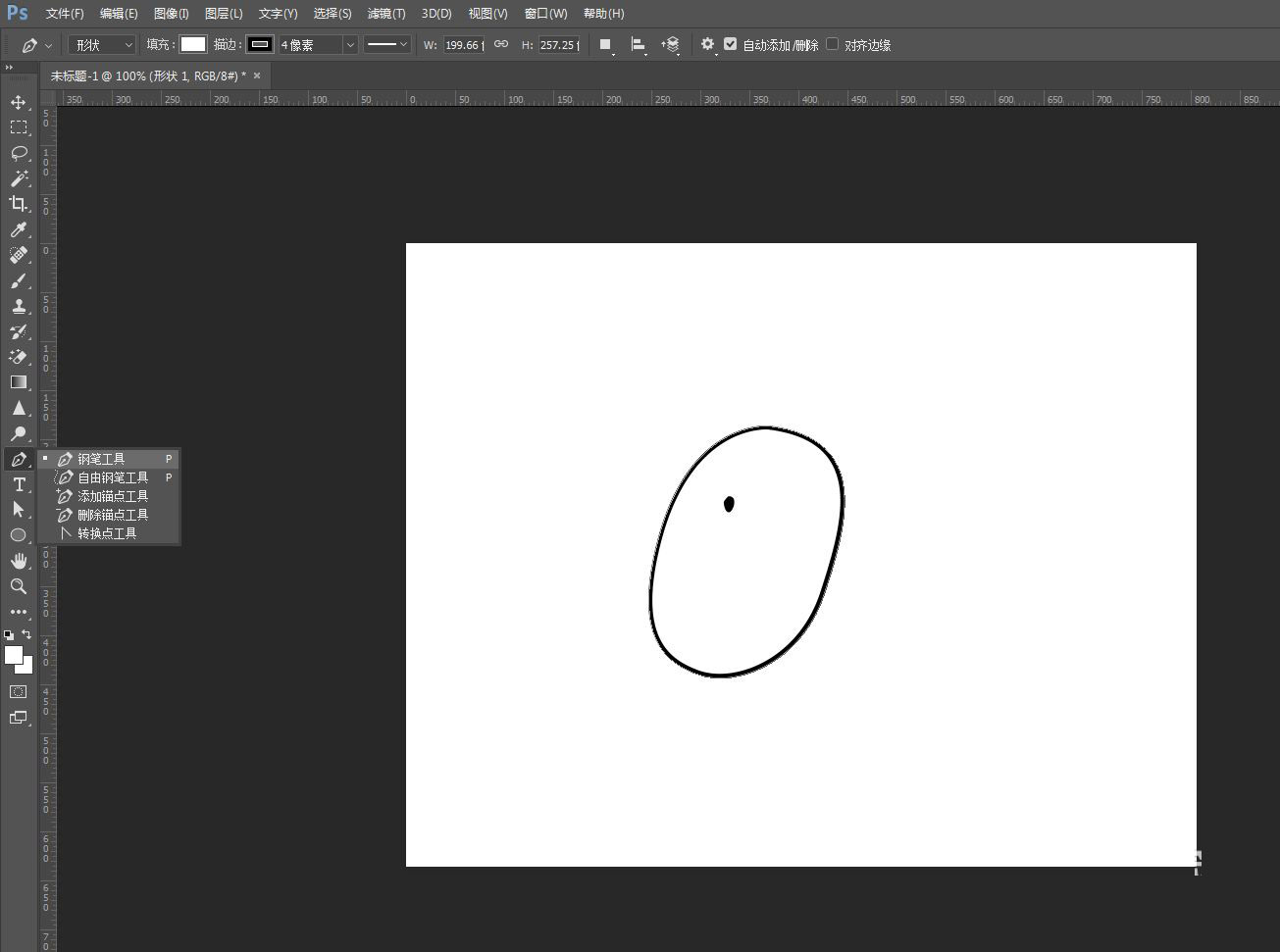
然后使用快捷键Ctrl+J复制多个形状,移到相对应位置
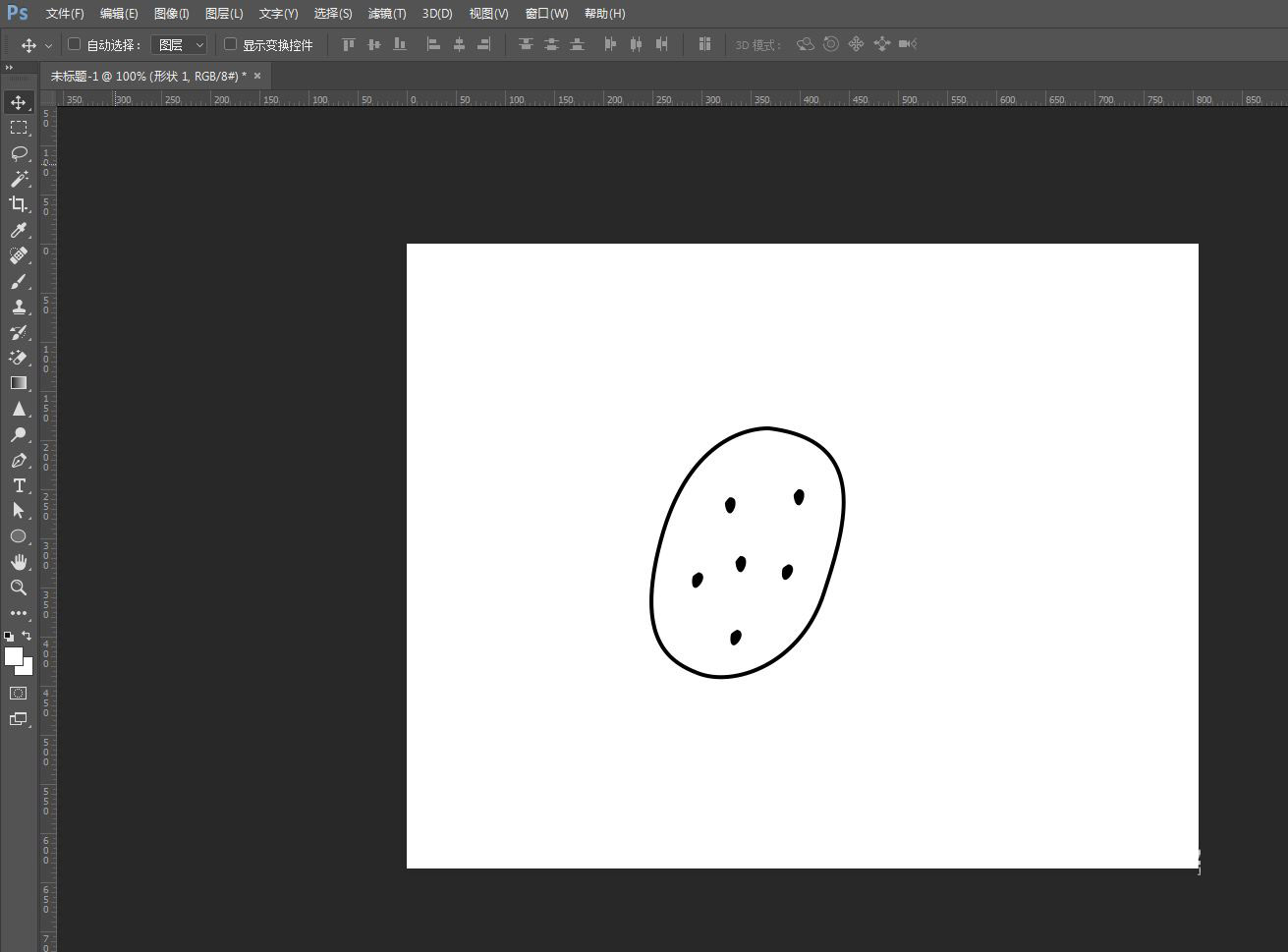
最后使用快捷键Ctrl+J复制整个土豆,水平翻转缩小,移到相对应位置,这样就做出简约的土豆图案
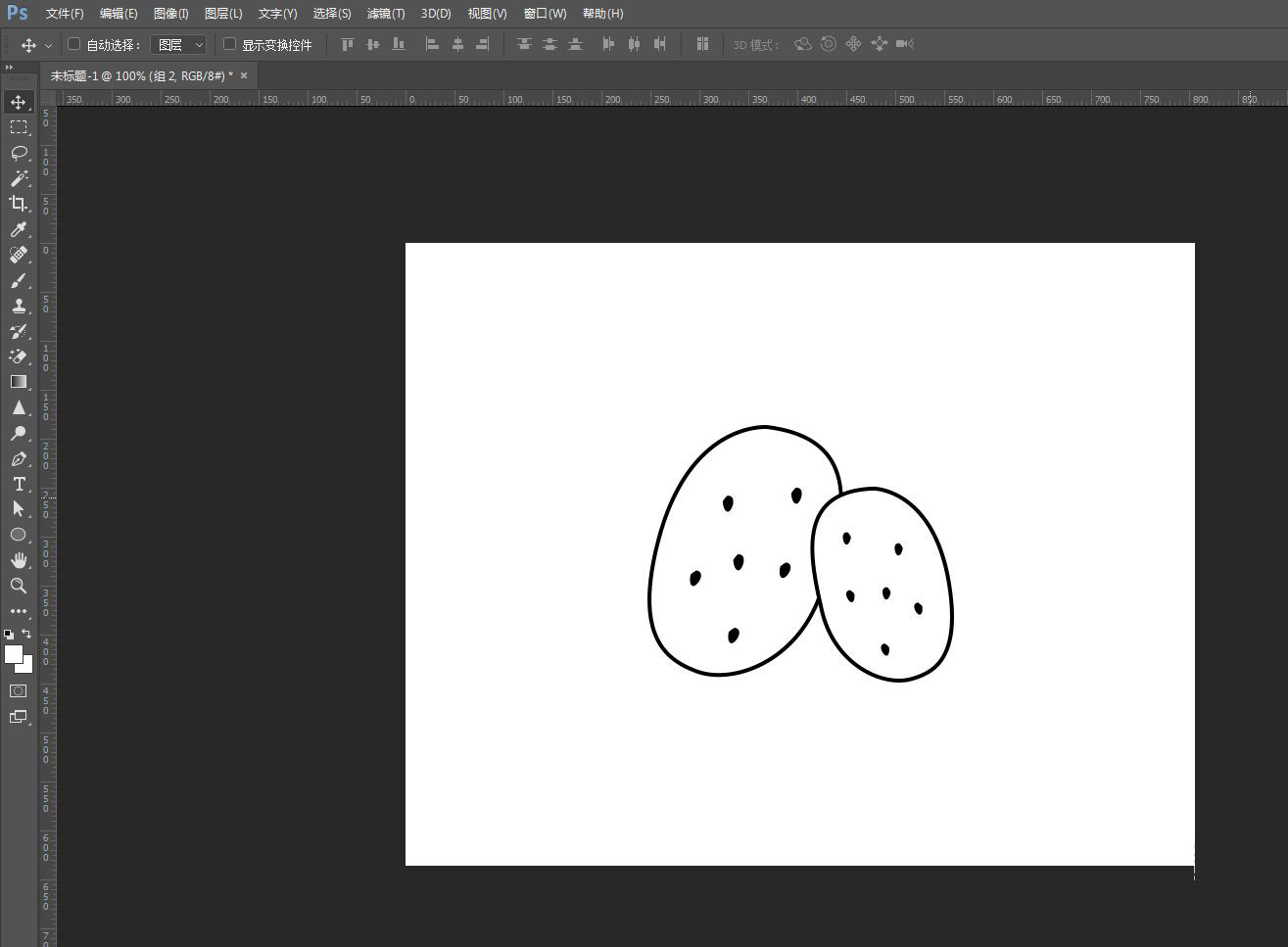
以上便是脚本之家小编为大家分享的"PS怎么快速画土豆 PS简笔画土豆画法分享"的全部内容,希望能够帮到你,脚本之家持续发布更多资讯,欢迎大家的关注。

